LINEプリペイドカードでスタンプが買えない?購入方法教えます!
SPONSORED LINK
試しに買ってみよっか?
というわけで、早速買ってきたのがこちらのLINEプリペイドカードです。

でも、こういうことに不慣れな私達夫婦・・・
あれ?LINEプリペイドカードでスタンプが買えない?
という事態に陥ってしまい、かなり焦りました。何とかスタンプは購入できたのですが、『ちょっと説明不足やろ!?』と思ったので忘備録的に記録しておくことにしました。
同じように『LINEプリペイドカードを買ったのにスタンプが買えないじゃないか!』とお怒りのあなた!大丈夫です。スタンプはちゃんと買えますよ。
ちなみに、私の持っているスマホはDocomoのAndroidです。iPhoneユーザーの購入方法はわかりませんので、申し訳無いのですが他を当たってください。
SPONSORED LINK
LINEストアでスタンプ購入!
まず、頭を混乱させてしまうのが、LINEスタンプの購入方法です。当然ながら、有料のスタンプを購入するのが初めて。でも、無料のスタンプはいつも使ってるんですよね。そして、無料スタンプはLINEの設定画面からダウンロードしています。
無料スタンプをダウンロードするときに有料スタンプも見られますよね。そして、そこから購入できることも知っていました。というより、有料スタンプはLINEの設定画面から購入するものだとばかり思っていたのです。
ところが・・・
プリペイドカードを使用する場合はLINEの設定画面から購入するのではなく、LINEストアで購入する必要があったのです。
有料スタンプをLINEストアで購入することは簡単でした。しかし、そこからが問題!
「あれ?クレジット金額減ってるのにスタンプが買えない?」
購入したスタンプがすぐにすぐにLINEで使えませんでした。
では、プリペイドカードのチャージからLINEスタンプを実際に使用するまでの手順を注意点なども交えながら順を追って説明してみたいと思います。
SPONSORED LINK
まずはLINEストアにログインしよう
まずはLINEストアにアクセスします。
LINEストアはこちら⇒LINE store
妻はスマホで操作したのですが、メールアドレスやパスワード入力なんかが結構手間が掛かるので、パソコンからアクセスした方が良いかもしれません。
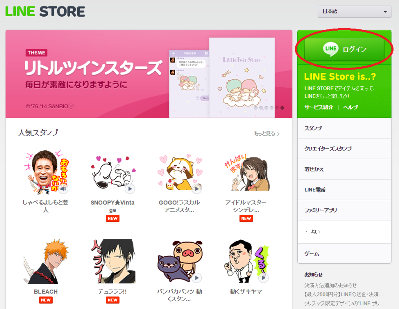
LINEストアにアクセスしたら、ログインしてみましょう。ログインの時にLINEを設定した時のメールアドレスとパスワードが必要になります。
『パスワードなんか覚えてないよ!』っていうあなたはLINEの設定画面にアクセスして新しいパスワードを設定しましょう。
私は2回目で当たったので大丈夫でしたが、何度も連続でパスワードを間違えると半日~1日ログインできなくなります。わからないと思ったら、ロックされる前に新しいパスワードを設定した方が良いと思います。
ログインに成功すると、こんな画面になります。
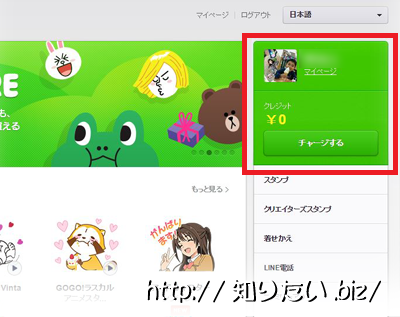
まだチャージしていないので、クレジットは【¥0】になっていますね。
プリペイドカードの金額をチャージしよう!
無事にLINEストアにログインできたら、コンビニで購入したプリペイドカードの金額をチャージしましょう。下の図のように、カードの裏側に書かれているPINコードを入力します。
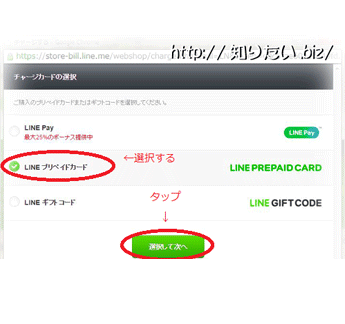
私の場合は1,000円のLINEプリペイドカードを買ったので、1,000円がチャージされました。
プリペイドカードの金額をチャージしたら、もうこのプリペイドカードは用無しです。勿体無い気もしますが、ゴミ箱へ直行です。
LINEスタンプを買ってみよう
さて、このチャージした金額でいよいよ有料のLINEスタンプを購入してみます。色々あるので迷ってしまいますね。
ここではとりあえずふなっしーのスタンプを買う手順で説明してみますが、同じ手順でお好きなスタンプを選んで購入してください。
画像はスマホでLINEストアにアクセスした場合のメニューです。(LINEストアにログインして、一番下までスクロールしないと出てきません。)メニューからスタンプを選んでタップしましょう。
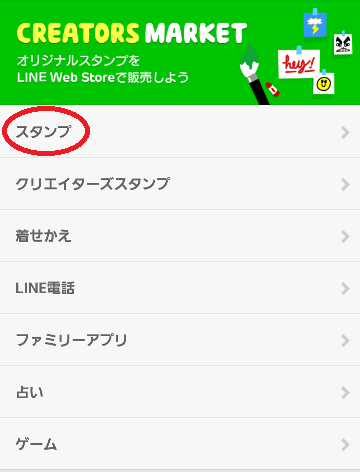
【人気】【新着】からスタンプを探しても良いのですが、私はふなっしーのスタンプが欲しいので、ふなっしーのスタンプを検索してみます。お好みのキャラクターを入力してみてくださいね。
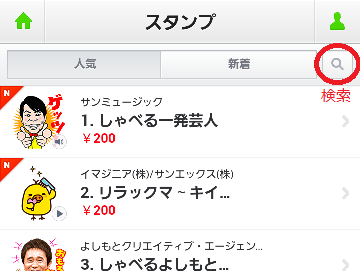
検索窓が表示されるので、「ふなっしー」と入力して検索してみました。一番上のスタンプを購入してみましょう。
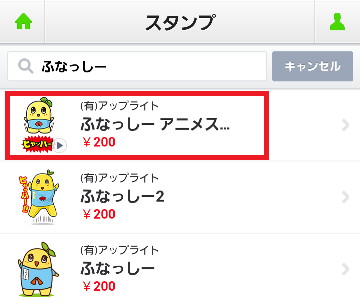
思い切って【購入】ボタンをタップしてみてください。購入が完了します。
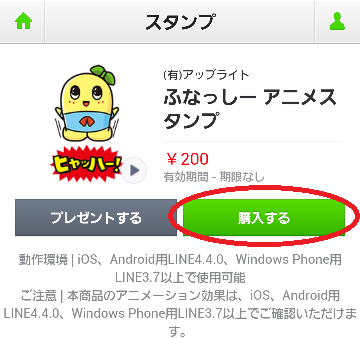
その前に私は剣道のスタンプを買ったので、その次の手順は剣道スタンプで説明させて頂きます。ご了承ください。
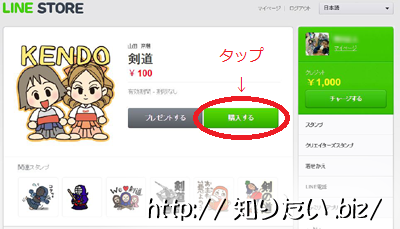
買ったスタンプをダウンロードしよう
ここからが問題でした。
LINEストアで購入したスタンプはそのままでは使えないようなのです。調べてみると、LINEの設定画面からダウンロードをしなければならないと書かれていました。
説明不足ですよね。どこにあるのかさっぱりわかりません。
ようやく見つけました。
(1)LINEの設定画面を開く
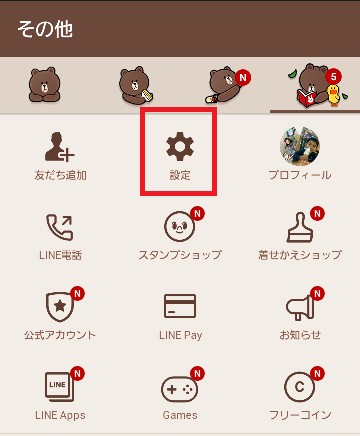
(2)[スタンプ]をタップ
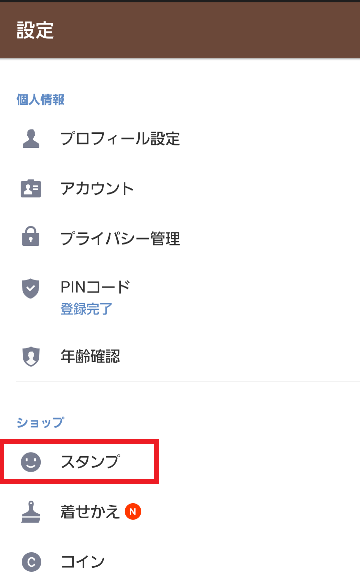
(3)[購入履歴]をタップ
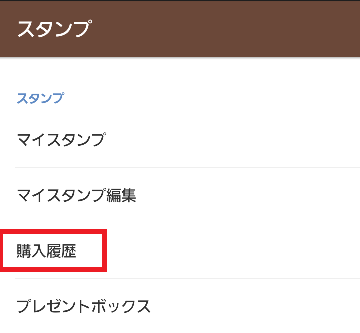
(4)STOREで購入したスタンプをタップ
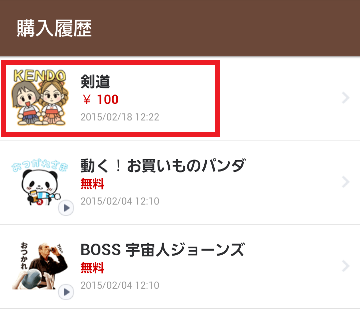
(5)[ダウンロード]をタップ
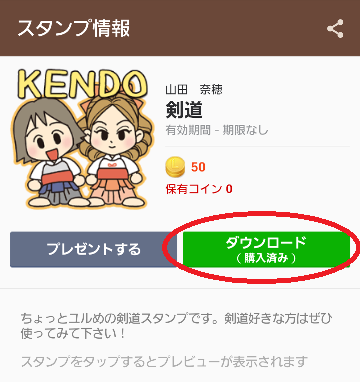
(6)ダウンロード完了
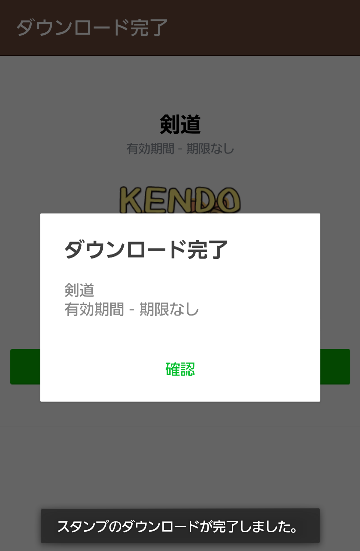
ここまでの手順を終え、ようやく購入したスタンプが使える状態になりました。意外と大変でしたね。
「LINEスタンプが買えない!」というのは、実は「買ったはずなのに使えない!」ということでした。
まとめ
今回、初めて有料のLINEスタンプというものを購入してみましたが、初老の我々にはちょっとハードルが高かったようです。(笑)
LINEストアでの支払い方法は決済方法が沢山あるのですが、ネットでの買い物でクレジットカードを使用することに抵抗がある人にはコンビニでLINEプリペイドカードを購入するというのはとっても安全でお手軽な方法だと思いました。
しかし、今回のように、購入はできても、使用方法がわからないという場合にはとても焦りますね。お金だけが減ってしまっているので、もしかして騙された?とか考えてしまいます。(笑)
ここで、LINEプリペイドカードを使用したLINEスタンプの購入方法についてもう一度おさらいしておきましょう。
- コンビニでLINEプリペイドカードを購入
- LINEストアにアクセス
- LINEストアでプリペイドカードの金額をチャージ
- スタンプを購入
- LINEの設定画面のスタンプ購入履歴からスタンプをダウンロード
- スタンプを使う
ちなみに、LINEの設定画面から直接スタンプを購入する方法もあるようですが、そちらはわかりません。コインを買わないといけないようですが、その購入方法がわからず断念しました。
直接購入する方がお得なようですが、私の場合はそれ程頻繁に購入するわけでもありません。ですから、LINEプリペイドカード利用してスタンプを購入する方法だけ知っていれば十分かと思っています。
しかし、キャラクター物はちょっと高いんですね。
SPONSORED LINK
関連記事
-

-
YouTubeで気になるテレビ番組を発見!これって著作権侵害?
SPONSORED LINK しまった!見逃した~!! とあるテレビ番組を見 …
-

-
卒業ムービーで感動!そんな作品を作ってみよう♪
SPONSORED LINK 涙、涙の卒業式。我が家の娘は昨年小学校を卒業し …
-

-
披露宴の余興はムービーを使うのが流行?
SPONSORED LINK 先日、姪の結婚式と披露宴に家族で出席してきまし …
-
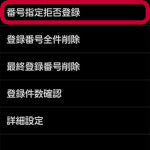
-
スマホの着信拒否【初体験物語】
SPONSORED LINK 迷惑電話が多い!! 最近、迷惑電話が非常に多く …
-

-
LINEアカウント乗っ取り???
SPONSORED LINK 昨夜、LINEから通知がありました。 見てみる …
-

-
動画の作り方は初心者でも簡単!7つのステップで感動的な作品が完成!
SPONSORED LINK 職場のA子さんはもうすぐ小学校入学を迎える男の …
-
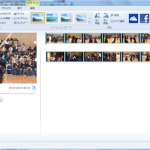
-
スライドショー作成はこんなに簡単♪
SPONSORED LINK 先日、どうしても人が足りないということで、剣道 …
-

-
キーボードにコーヒーをこぼすなんて!?そんな失態時の対処法は?
SPONSORED LINK 妻が職場で「贅沢マロンカフェラテ」というスティ …
-

-
今、ボードゲーム「キャット&チョコレート」がアツイ!?
SPONSORED LINK 今、何故かボードゲームに注目されているらしいん …
-

-
タブレットが充電できない!!
SPONSORED LINK 2週間程前から自宅で使用しているタブレット端末 …


